Programos atnaujinimų tikrinimas ir diegimas SUMO

- 5034
- 791
- Kirk Ward Sr.
Šiandien dauguma „Windows“ programų išmoko savarankiškai patikrinti ir įdiegti atnaujinimus. Tačiau gali būti, kad norint pagreitinti kompiuterį ar dėl kitų priežasčių, automatinės atnaujinimo paslaugos buvo atjungtos jūsų arba, pavyzdžiui, programa užblokavo prieigą prie atnaujinimo serverio.
Tokiais atvejais galite naudotis nemokamu įrankiu, skirtam stebėti programinės įrangos atnaujinimus „Monitor“ arba „SUMO“, tiesiogine prasme, neseniai atnaujinta į 4 versiją. Atsižvelgiant į tai, kad naujausios programinės įrangos versijų buvimas gali būti labai svarbus saugumui ir tik jos našumui, rekomenduoju atkreipti dėmesį į šią naudingumą.
Dirbkite su programinės įrangos atnaujinimų monitoriumi
Nemokama „SUMO“ programa nereikalauja privalomo kompiuterio diegimo, joje yra rusų sąsajos kalba ir, išskyrus kai kuriuos, kuriuos aš paminėjau, lengva naudoti.

Po pirmojo paleidimo naudingumas automatiškai ieškos visų kompiuterio įdiegtų programų. Galite rankiniu būdu atlikti paiešką paspausdami mygtuką „Nuskaitymas“ pagrindiniame programos lange arba, jei norite, pridėkite prie programos atnaujinimų, kurie nėra įdiegti, patikrinimo sąrašą, T, T, T, T.e. Vykdomos nešiojamos programos (arba visas aplankas, kuriame saugote tokias programas), naudodami mygtuką „Pridėti“ (taip pat galite tiesiog vilkti vykdomąjį failą į „SUMO“ langą).
Dėl to pagrindiniame programos lange pamatysite sąrašą, kuriame yra informacijos apie kiekvienos iš šių programų atnaujinimų prieinamumą, taip pat apie jų diegimo svarbą - „rekomenduojama“ arba „pasirenkama“. Remdamiesi šia informacija, galite nuspręsti, kad reikia atnaujinti programas.
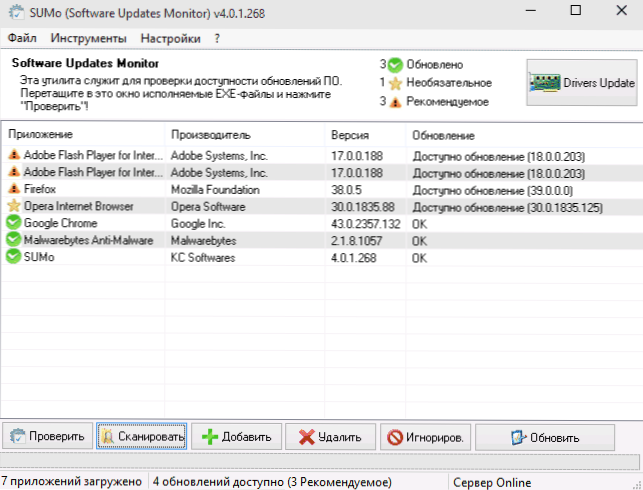
Ir dabar niuansas, kurį minėjau pradžioje:, viena vertus, kai kurie nepatogumai, kita vertus, yra saugesnis sprendimas: Sumo neatnaujina programų automatiškai. Net jei spustelėsite mygtuką „Atnaujinti“ (arba spustelėkite bet kurią programą), jūs tiesiog apsilankysite oficialioje SUMO svetainėje, kur jums bus pasiūlyta ieškoti atnaujinimų internete.
Todėl aš rekomenduoju kitą būdą įdiegti kritinius atnaujinimus, gavęs informacijos apie jų prieinamumą:
- Paleiskite programą, kuriai reikia atnaujinti
- Jei atnaujinimas nebuvo pasiūlytas automatiškai, patikrinkite jų buvimą per programos nustatymus (tokia funkcija yra beveik visur).
Jei dėl kokių nors priežasčių šis metodas neveikia, tuomet galite tiesiog atsisiųsti atnaujintą programos versiją iš jos oficialios svetainės. Be to, jei norite, iš sąrašo galite pašalinti bet kurią programą (jei nenorite jos prasmingai atnaujinti).
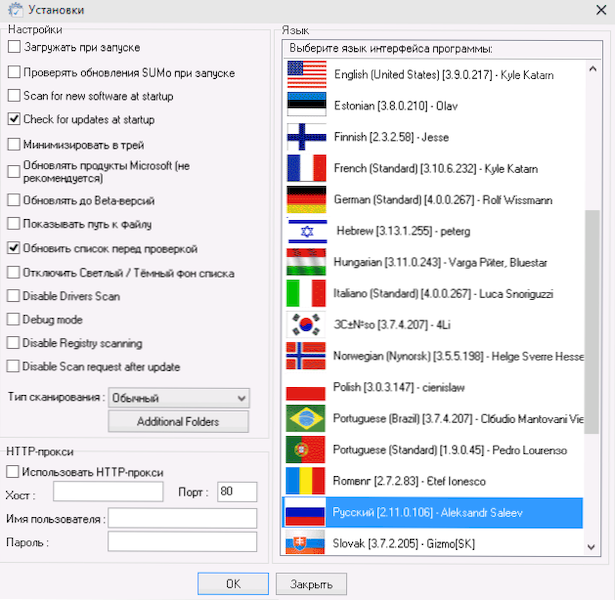
Programinės įrangos atnaujinimai Monitoriaus nustatymai leidžia nustatyti šiuos parametrus (atkreipiu dėmesį tik į jų dalį, įdomu):
- Automatinis programos paleidimas prie įėjimo į „Windows“ (aš jos nerekomenduoju, to pakanka rankiniu būdu paleisti kartą per savaitę).
- „Microsoft“ produktų atnaujinimas (geriau palikti jį „Windows“ nuožiūra).
- Atnaujinkite „Beta“ versijas, leiskite patikrinti naujų programų beta versijų buvimą, jei jas naudojate vietoj „stabilių“ versijų.
Apibendrinant galiu pasakyti, kad, mano nuomone, „SUMO“ yra puikus ir paprastas naudingumas pradedantiesiems vartotojui, kad gautumėte informacijos apie poreikį atnaujinti programas jūsų kompiuteryje, o tai verta retkarčiais vykdyti, nes tai nėra Visada patogu stebėti programos atnaujinimo programas. Ypač jei jūs, kaip ir aš, renkasi nešiojamąją versiją.
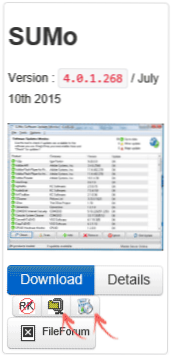
Galite atsisiųsti programinės įrangos atnaujinimų monitorių iš oficialios svetainės http: // www.„KCSoftwarees“.Com/?SUMO, tuo pačiu rekomenduojant atsisiųsti „ZIP“ failo ar „Lite“ diegimo programos nešiojamą versiją (nurodytą ekrano kopijoje), nes šiose parinktyse nėra jokių papildomų automatiškai įdiegtų įjungimo.

